ALIEN88 Installation Guide
These build procedures are common to both TKL and NumPad with a few exceptions.
Required parts
キット以外に必要となる部品を準備します。
- ALIEN88 TKLキーボード自作キット
- Choc v1 ロープロファイルスイッチ 91個
- Choc v1 用キーキャップ 1セット (※1)
- USBケーブル(Type-C) 1本
- ALIEN88 NumPad自作キット
- Choc v1 ロープロファイルスイッチ 23個
- Choc v1 用キーキャップ 1U x23個 (※1)
- USBケーブル(Type-C) 1本
ALIEN88 TKLキーボードは次のキーキャップに適合するようにデザインされています。
- ChocFox Legend Keycap set
- ChocFox CFX
Required tools
組立に必要な道具を準備します。
- はんだ小手と関連ツール一式
- 精密ドライバー (プラス0番)
-
ラジオペンチ
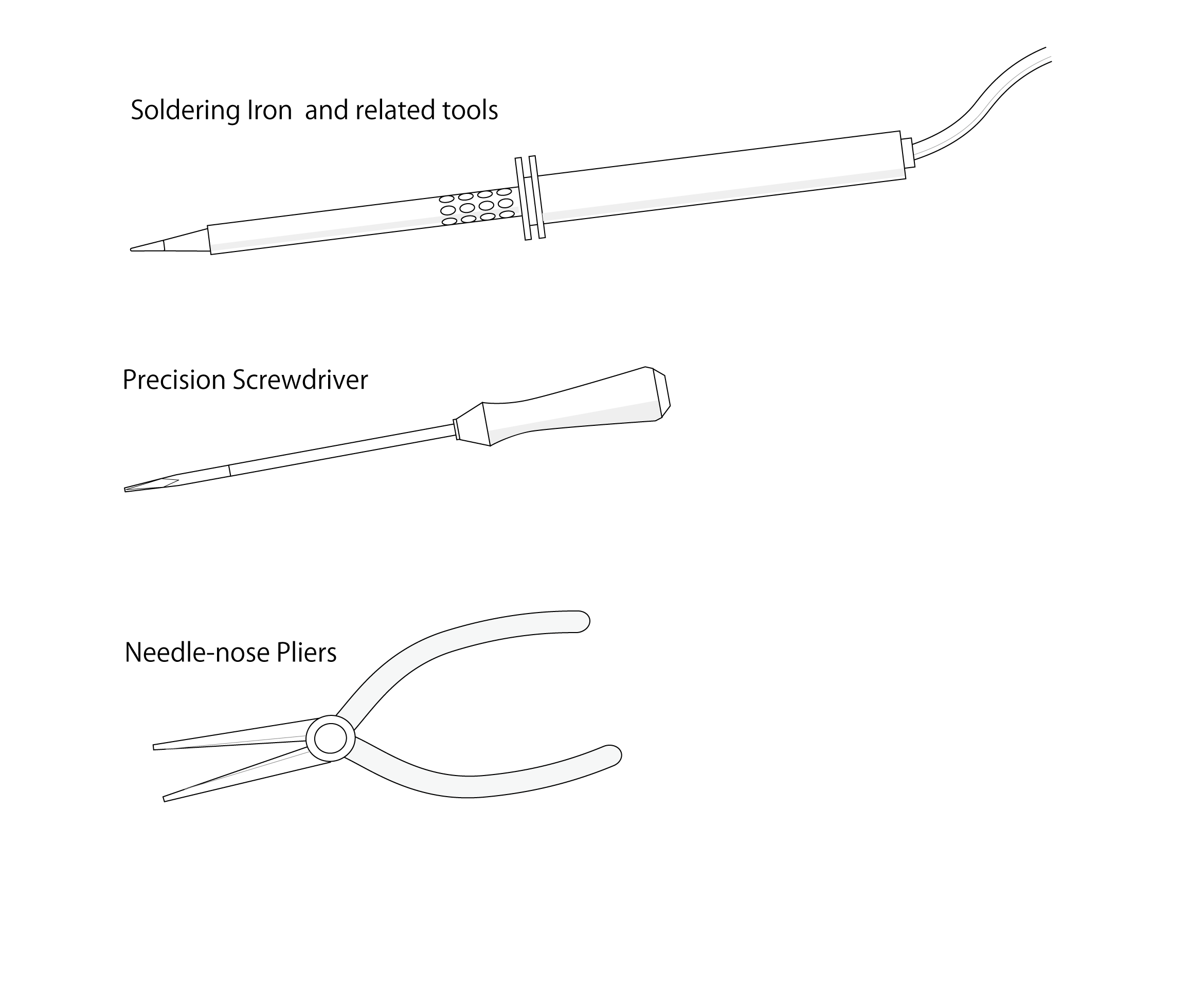
1. Install switch sockets
Solder a total of 91 switch sockets to the back of the PCB. For NumPad, install 23 pieces.
スイッチソケットをPCBの裏面にはんだ付けします。 TKLキーボードの場合91個、NumPadの場合23個。
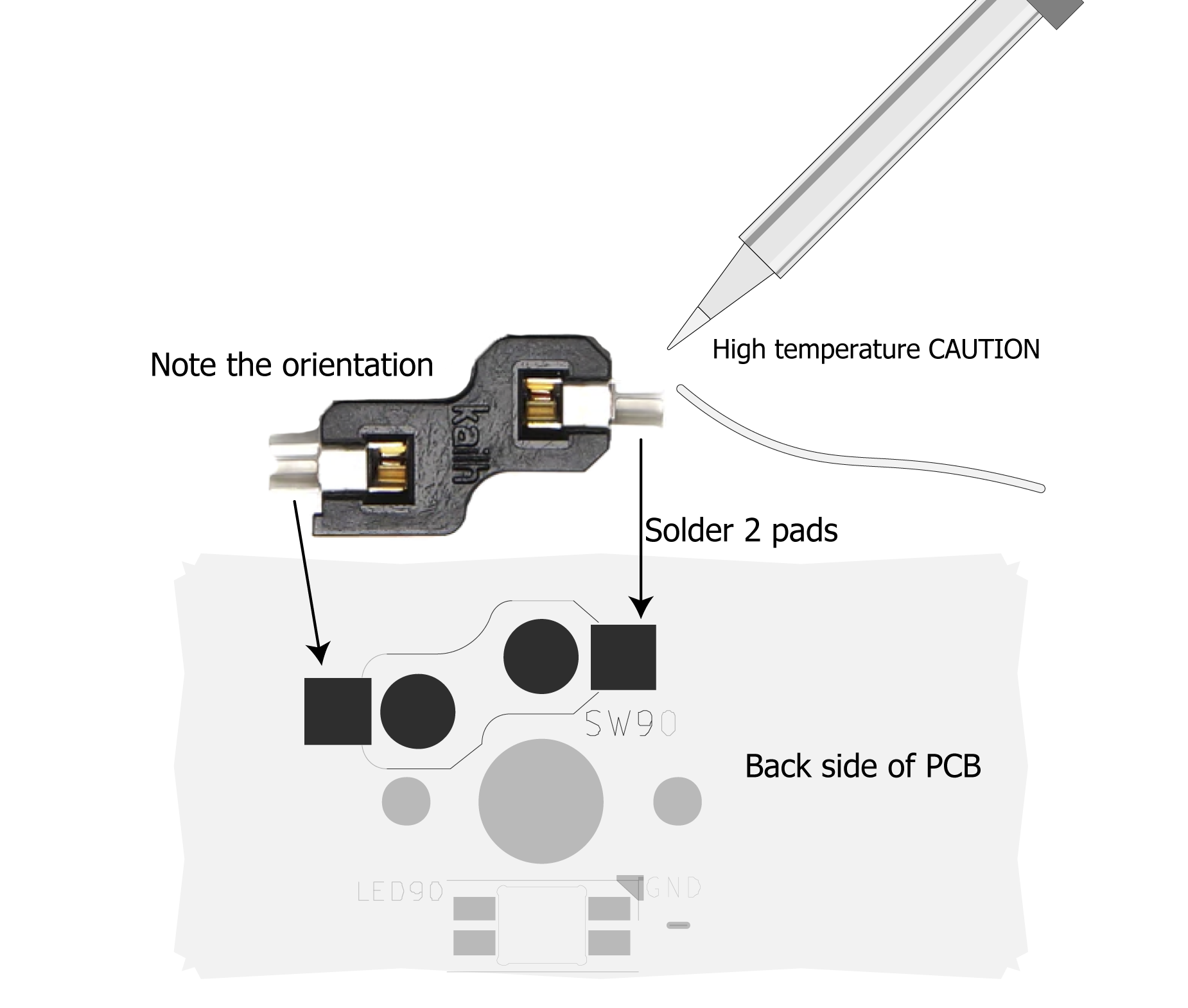

2.Assemble the body
キーボードを組み立てます。
- もしアクリル板に保護紙がついている場合は組み立てる前に剥がし取ります。
- ①ボトムプレートにスペーサを取り付けます (裏表に注意)
-
②ボトムプレート、ミドル-プレート、PCB、トッププレートの順に重ねてネジ止めします。
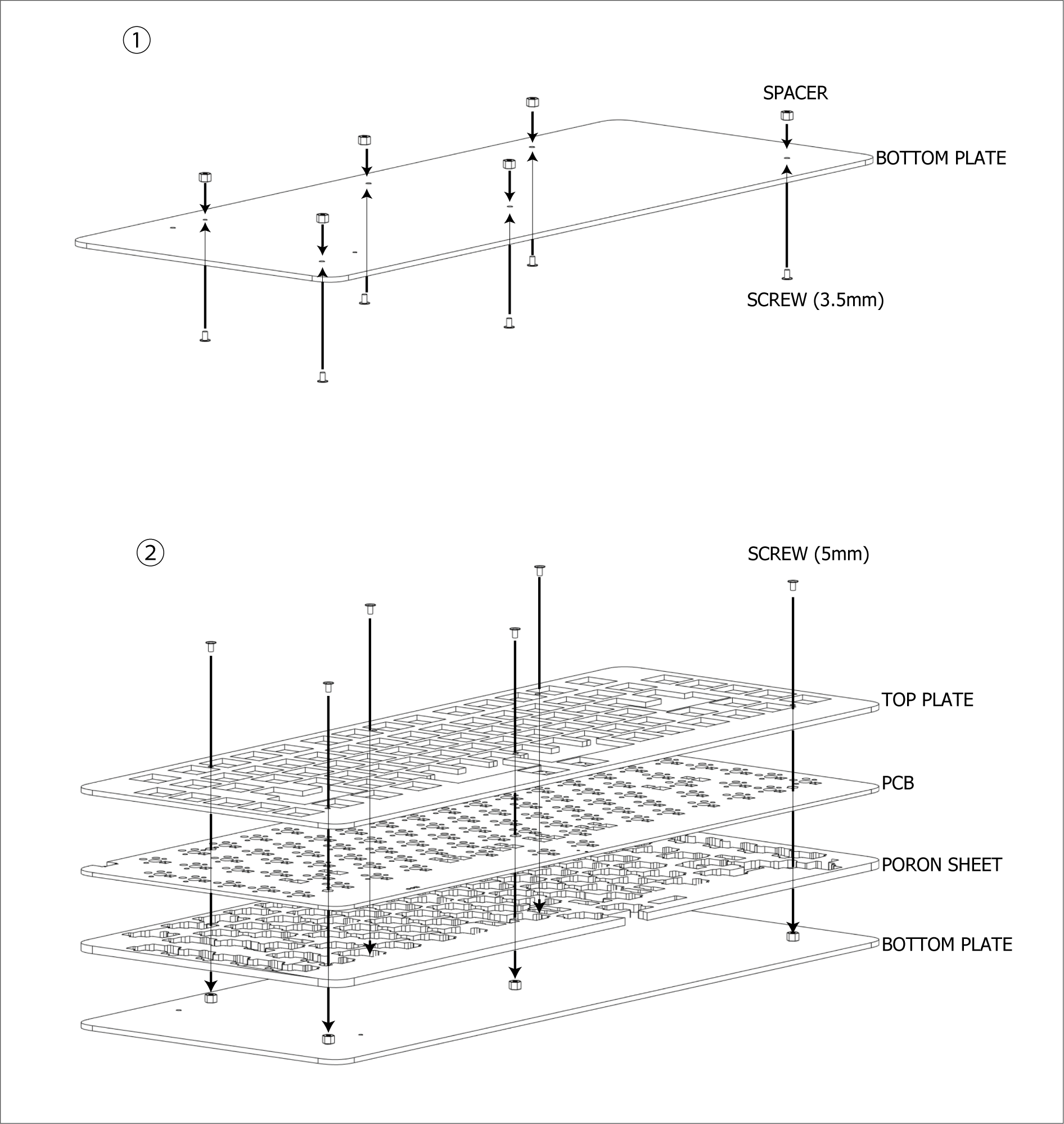
3. Assemble Stabilizers
スタビライザーを組み立てます。 (TKL only)
- ① スタビライザーのステムをソケットに下方向から挿入します(向きに注意)
- ② バーを挿入します
- ③ スタビライザー用プレート(A)を上方向からかぶせます
-
④ スタビライザー用プレート(B)とともに本体へ取り付けます
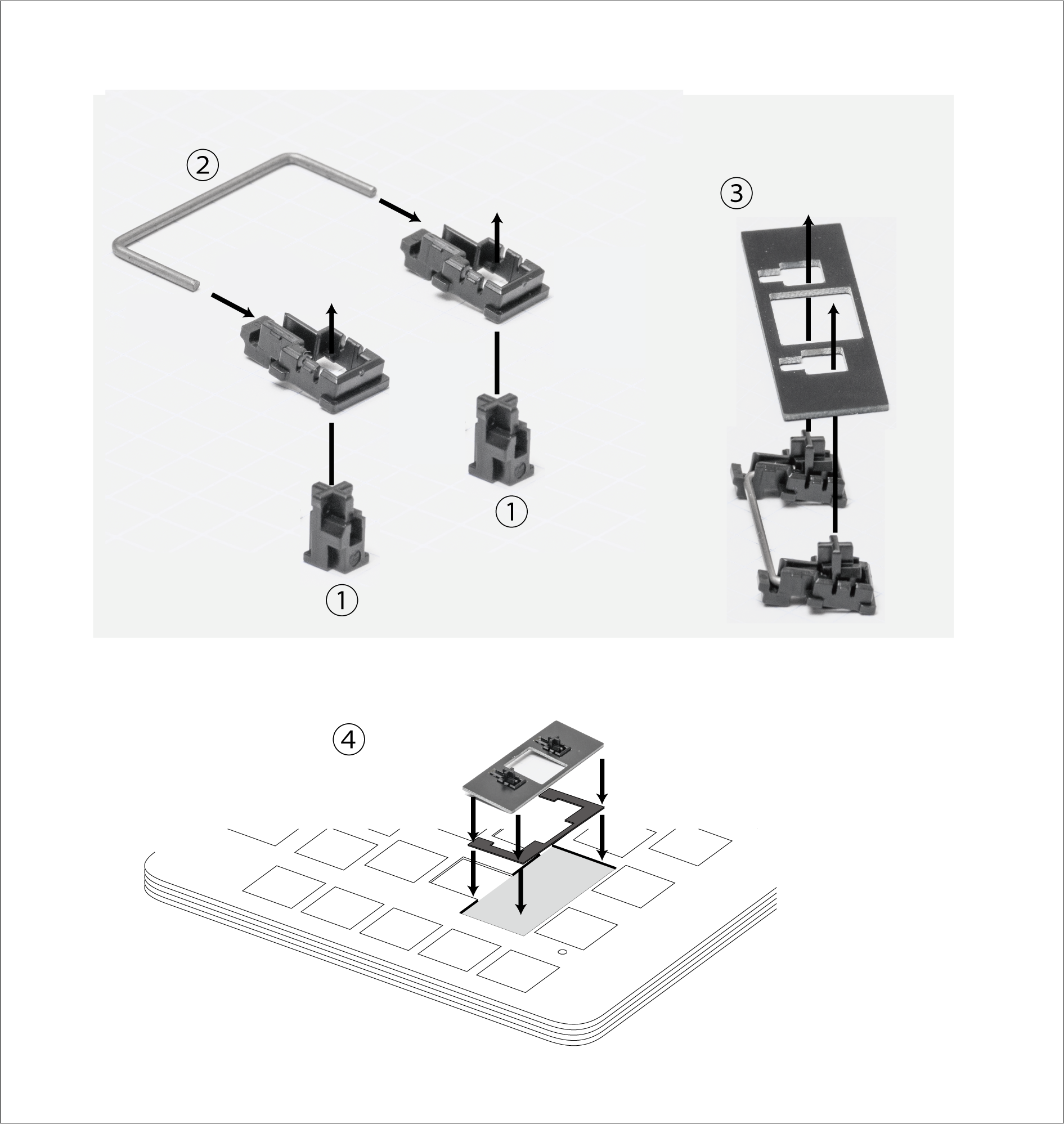
- 3Uサイズのキーをスタビライザに装着するには、付属のアタッチメントを使用します。

パーツがライナーで繋がっている場合は切り離してください。
4. Put Switchs and a Caps
-
スイッチをキーボードへ取り付けます (スイッチの足折れに注意)

-
Example of a typical cap arrangement

5. Test
5-1 Confirmation of connection
Connect the keyboard to the PC with a USB cable.Then check the following items
- ホストPCに、ALIEN88という名前のキーボードとして認識されること
- キーボードのLEDライトが光ること
5-2 Test Matrix
Webブラウザから次のURLを開いてスイッチの試験を行います。
https://remap-keys.app/configure
-
画面の +KEYBOARD をクリックし、リストからALIEN88を選択し接続ボタンをクリックします。
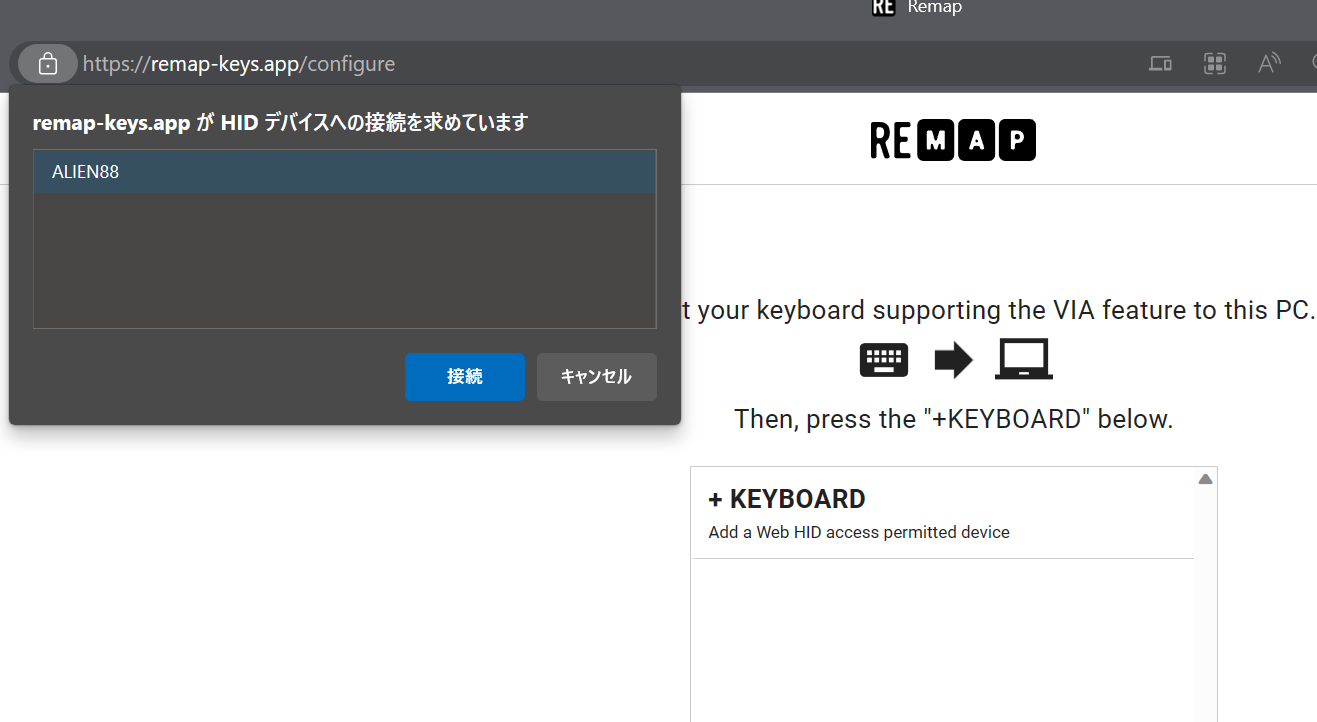
キーマップ編集画面が開いたら、右下の … メニューから TEST MATRIXをクリックします
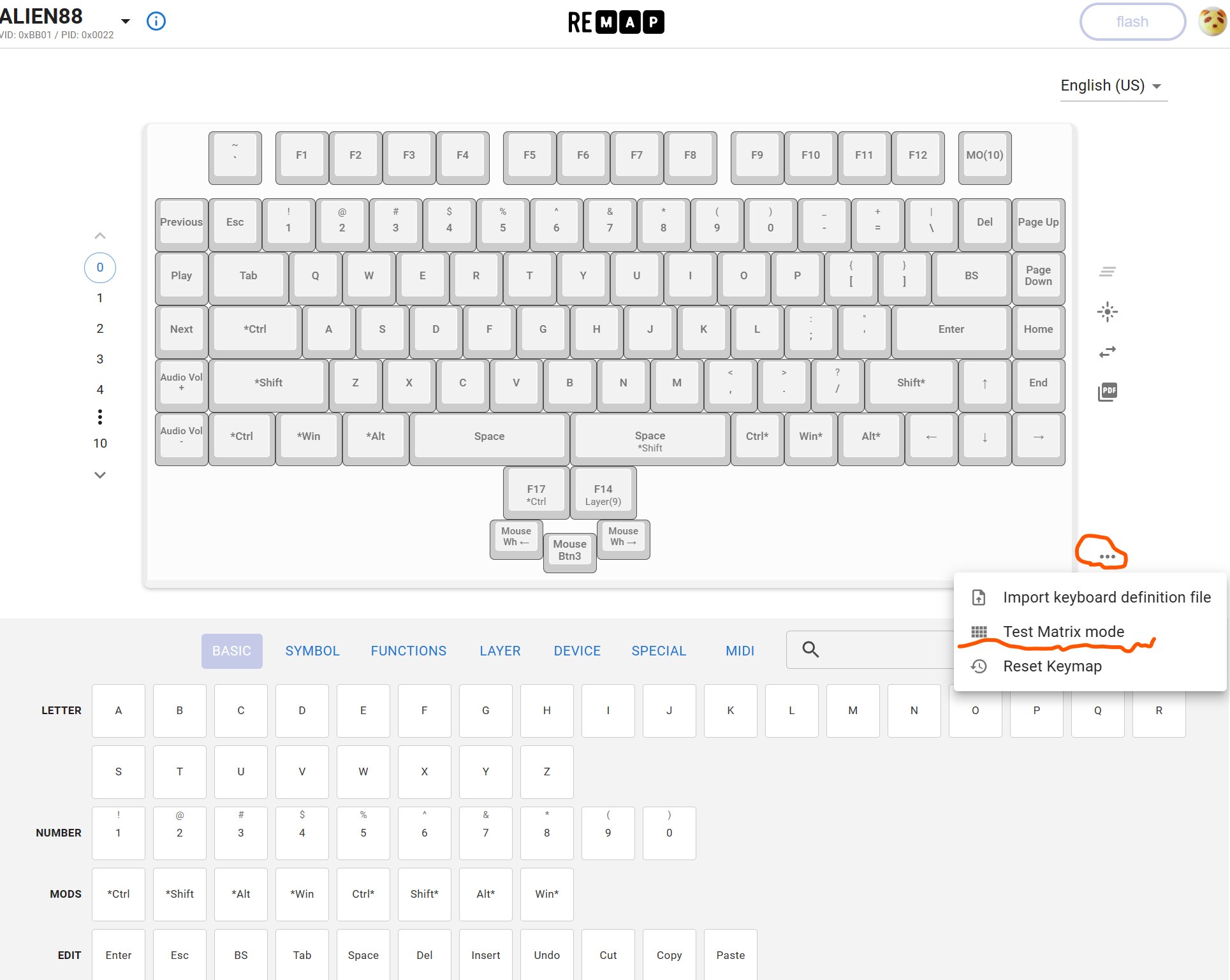
-
Test Matrixモードでは、キーボードのスイッチが正しく反応するかを確認することができます。
すべてのキーと、レバースイッチの動作を確認してください。
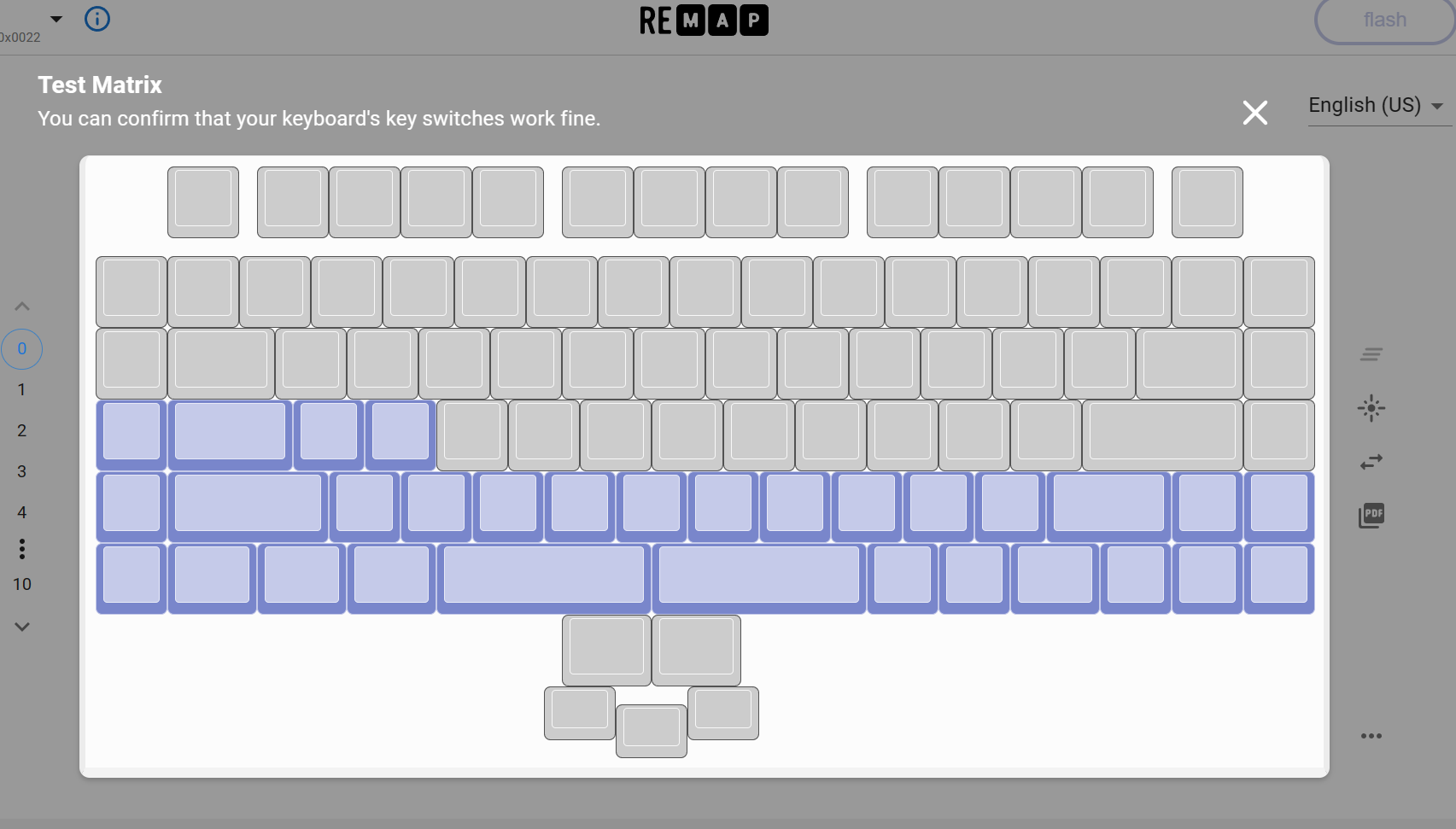
- すべてのスイッチとレバーの操作が正しく反応すること
反応しないキーがあった場合 は trouble-shooting を参照して下さい。
すべてのキーの反応が確認できれば、組み立ては完了です
Trouble-shooting
-
反応しないキーがある
多くの場合、原因は次の2点です。順に確認して対処して下さい。
-
キースイッチのピンが折れている
スイッチをキーボードに乗せるときピンが折れているかもしれません。一度取り出して確認して下さい。 もし折れていたらペンチなどでそっと伸ばしてから再び取り付けて下さい。
-
スイッチソケットのハンダ不良
スイッチソケットのはんだ付けを忘れている もしくは うまくできていない、場合もキーが反応しません。 ボトムプレートを外し、問題の箇所をよく確認して是正して下さい。